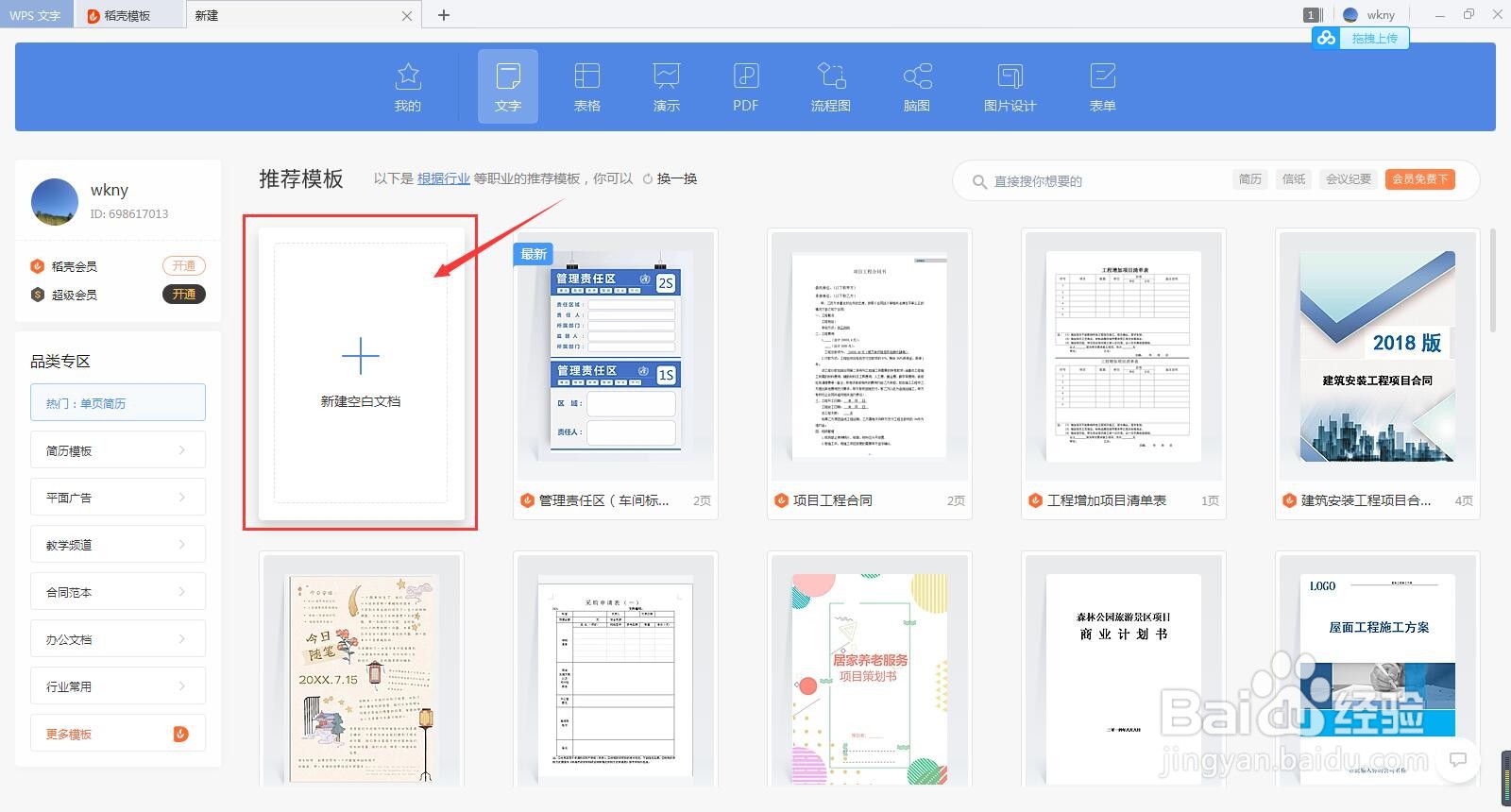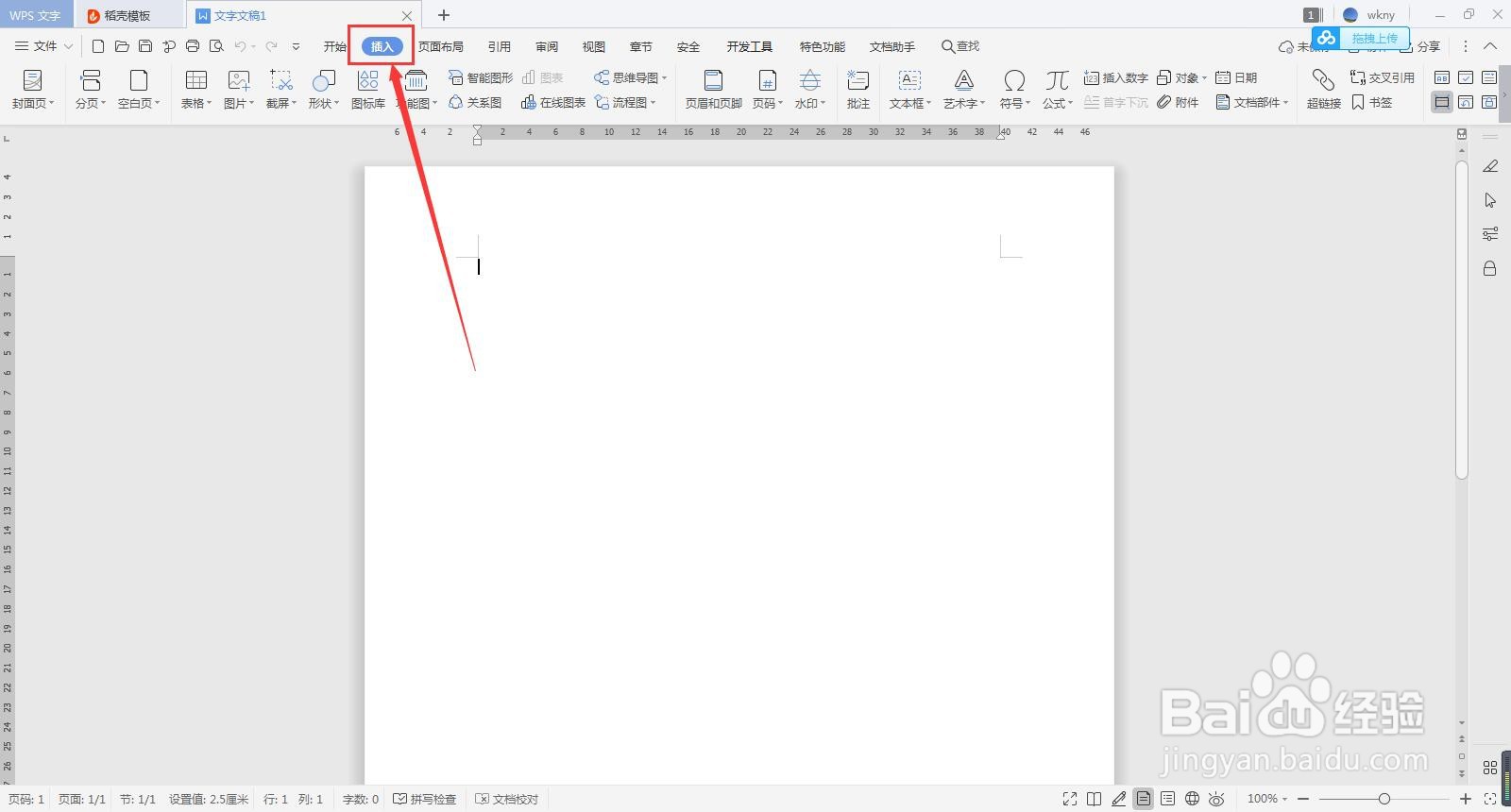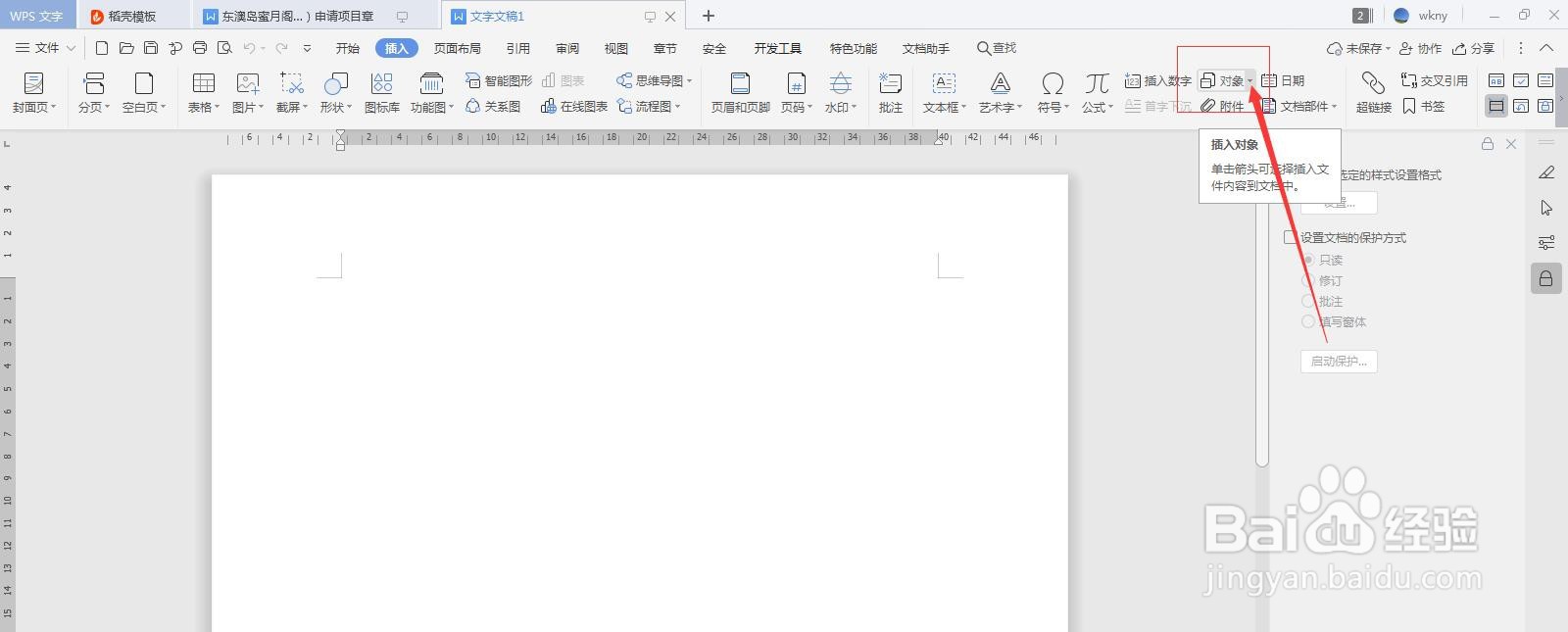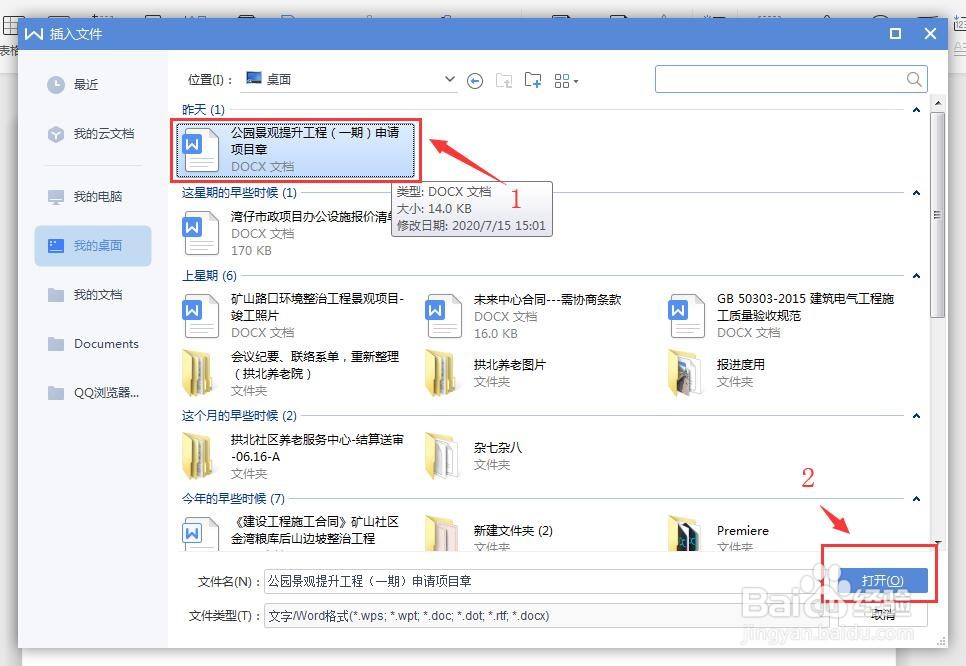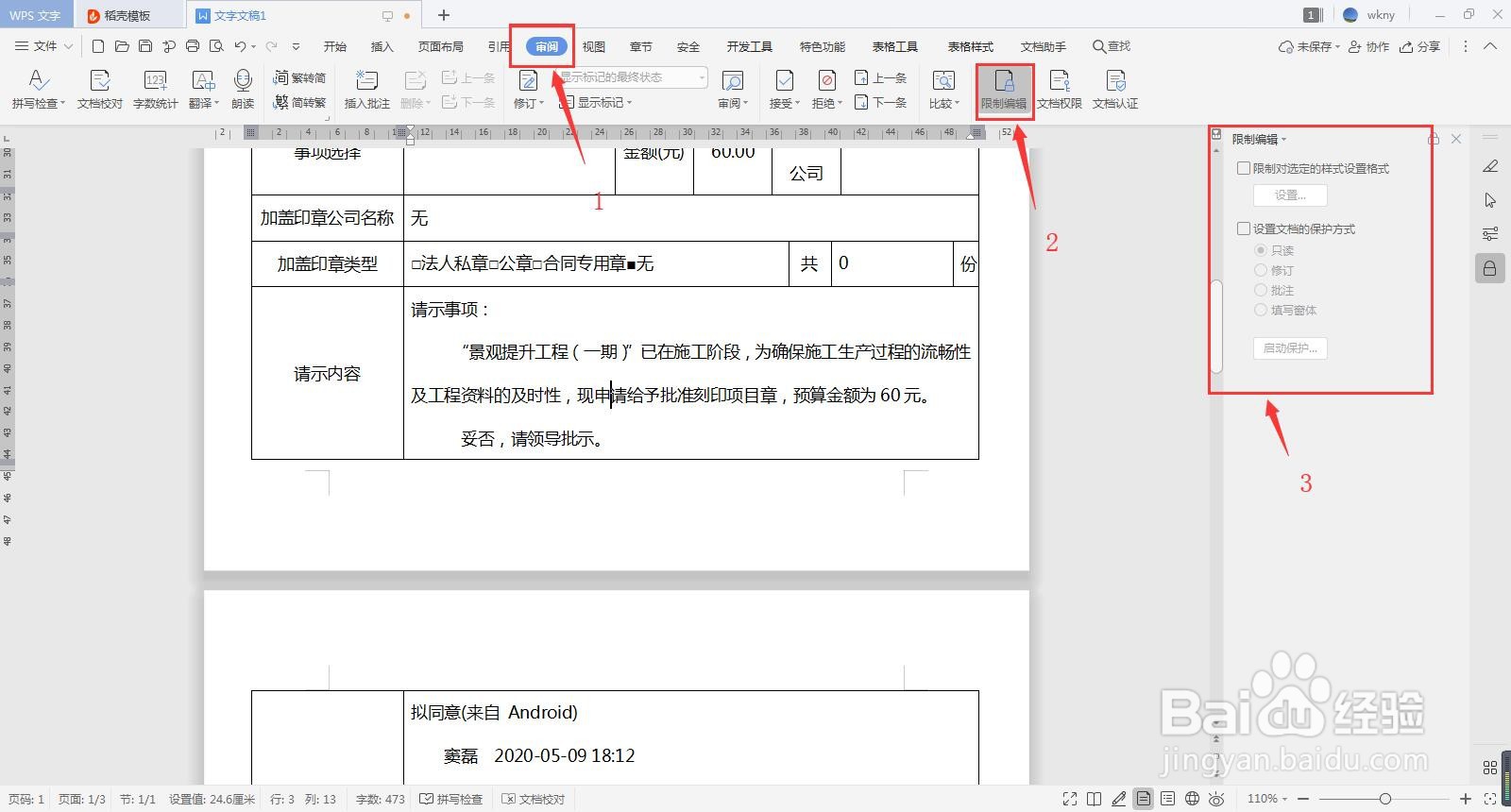如何解除被限制编辑的Word文档
1、首先我们看一下这个被限制编辑的Word文档,是要输入密码才能编辑的。
2、新建一个空白文档。
3、然后找到菜单栏的“插入”点击一下。
4、再找到“对象”点击一下。
5、出现下拉菜单选“文件中的文字”,点击一下。
6、弹出一个“插入文件”的对话框,我们找到被限制编辑的Word文档,选中它,点击打开。
7、这时候我们再看一下,这个文档已经可以编辑了。
声明:本网站引用、摘录或转载内容仅供网站访问者交流或参考,不代表本站立场,如存在版权或非法内容,请联系站长删除,联系邮箱:site.kefu@qq.com。